PS绘制炫彩光线背景的美女海报(3)
- 2021-05-14 09:26
- 来源/作者:eNet硅谷动力/草原夜色
- 己被围观 次
将他放倒人物层下面制作如下图所示效果 将星云调整小一些,来制作一团星云 结合人物模型将压缩的星云放置在不同位置 4.来做一些抽象形状。创建一个
将他放倒人物层下面制作如下图所示效果

将星云调整小一些,来制作一团星云

结合人物模型将压缩的星云放置在不同位置


4.来做一些抽象形状。创建一个200*200像素的文件,设置背景为黑色。绘制一个如下图的路径。
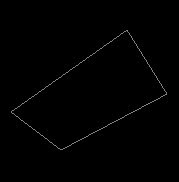
使用硬角画笔,将笔尖设置为1px

选择钢笔工具,在路径上点击鼠标右键,选择“描边路径”在弹出的菜单中将“模拟压力”选框的勾去掉
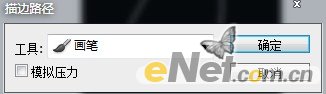
按住Ctrl键,用鼠标右键点击图层的略缩图,然后点击菜单上的“编辑>定义画笔预设”在弹出的对话框中给画笔命名。
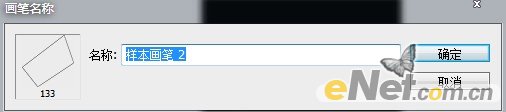
选择新建的画笔,按F5调出画笔预设面板,如下设置
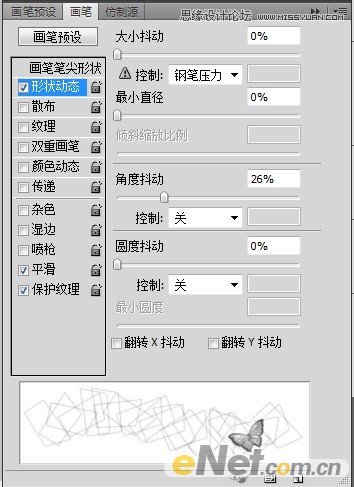
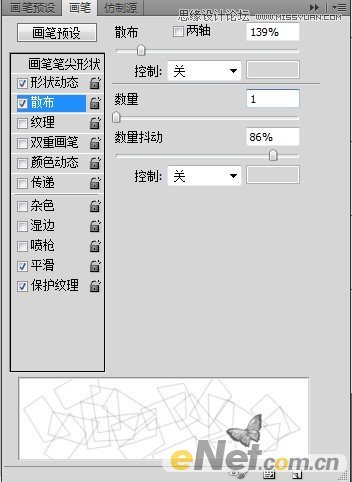
在背景上绘制如下图形,来给女孩添加活力。使用一个橡皮擦工具擦除一些多余图形,给图形制作一些深度

5.来做一些日蚀效果。使用软角白色笔刷,在图上绘制一个白点
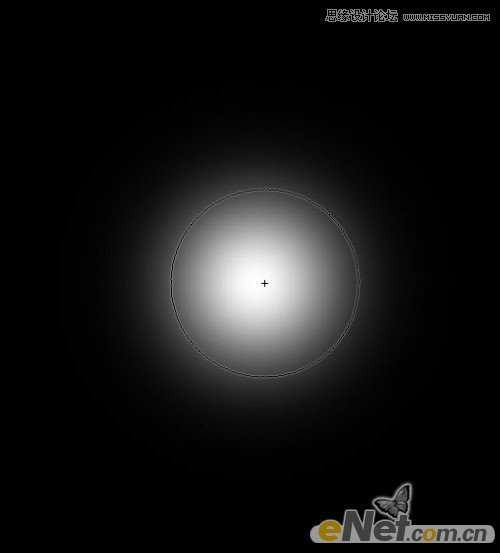
(责任编辑:xiaochuan)
*PSjia.COM 倾力出品,转载请注明来自PS家园网(www.psjia.com)
上一篇:PS绘制金色质感的球形图标教程
下一篇:PS简单制作绚丽多彩的透明心形




